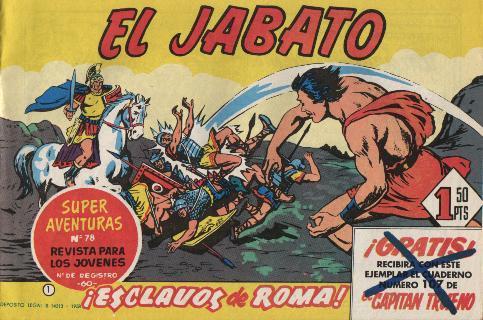La he copiado de Hispacocina, donde viene incluso con vídeo, y lo he hecho por si algún día la borran, y así aquí la seguiremos teniendo.
Mi más sincera enhorabuena al autor original.
https://youtu.be/Eg5izFIC810?si=cyfV1vvfymXlvlyd
La receta es la siguiente:
INGREDIENTES
2 patatas medianas
1 cucharada pimentón dulce
1 cucharadita pimentón picante
1/2 cucharadita pimienta blanca en polvo
1/2 cebolla
60 mililitros aceite de oliva
5 gramos harina
200 mililitros caldo de pollo
al gusto sal
- aceite para freir
ELABORACIÓN
1.- LAS PATATAS
Pelamos y cortamos las patatas en trozos de 3 ó 4 cm. máximo de forma irregular (no las partas en bastón).
Si tienes dudas mira el video.
Ponlas en agua hirviendo para que se ablanden y pierdan el almidón.
Es suficiente con 4 minutos.
Saca y deja escurriendo y que enfríen.
Mientras preparamos la salsa brava.
Por último, vamos a acabar las patatas.
Para ello las freiremos en dos etapas:
primero 5 minutos en fuego medio y
después 2 minutos en fuego alto.
Sacamos y escurrimos en papel.
Serviremos la ración de patatas recién salidas y salseamos.
2.- LA SALSA BRAVA
Picamos la cebolla.
Pon los 60 ml. de aceite de oliva a fuego medio y añade la cebolla para pocharla durante unos minutos.
Añade un poco de sal.
Después añade la pimienta blanca y los dos pimentones y durante 30 segundos deja que se haga.
A continuación añade la harina y mueve continuamente.
Durante 2 minutos cocina bien la harina, que no quede cruda.
Ahora añadimos poco a poco el caldo de pollo que debe venir muy caliente.
Seguimos moviendo con una espátula de madera para que todos los ingredientes se integren bien. Cocinamos durante 8 minutos.
Finalmente ponemos la salsa en una batidora y batimos para que la cebolla desaparezca.
Ya tenemos la salsa.
Con la medida que os he dado sale salsa para cuatro o cinco raciones de patatas.
La receta es la siguiente:
INGREDIENTES
2 patatas medianas
1 cucharada pimentón dulce
1 cucharadita pimentón picante
1/2 cucharadita pimienta blanca en polvo
1/2 cebolla
60 mililitros aceite de oliva
5 gramos harina
200 mililitros caldo de pollo
al gusto sal
- aceite para freir
ELABORACIÓN
1.- LAS PATATAS
Pelamos y cortamos las patatas en trozos de 3 ó 4 cm. máximo de forma irregular (no las partas en bastón).
Si tienes dudas mira el video.
Ponlas en agua hirviendo para que se ablanden y pierdan el almidón.
Es suficiente con 4 minutos.
Saca y deja escurriendo y que enfríen.
Mientras preparamos la salsa brava.
Por último, vamos a acabar las patatas.
Para ello las freiremos en dos etapas:
primero 5 minutos en fuego medio y
después 2 minutos en fuego alto.
Sacamos y escurrimos en papel.
Serviremos la ración de patatas recién salidas y salseamos.
2.- LA SALSA BRAVA
Picamos la cebolla.
Pon los 60 ml. de aceite de oliva a fuego medio y añade la cebolla para pocharla durante unos minutos.
Añade un poco de sal.
Después añade la pimienta blanca y los dos pimentones y durante 30 segundos deja que se haga.
A continuación añade la harina y mueve continuamente.
Durante 2 minutos cocina bien la harina, que no quede cruda.
Ahora añadimos poco a poco el caldo de pollo que debe venir muy caliente.
Seguimos moviendo con una espátula de madera para que todos los ingredientes se integren bien. Cocinamos durante 8 minutos.
Finalmente ponemos la salsa en una batidora y batimos para que la cebolla desaparezca.
Ya tenemos la salsa.
Con la medida que os he dado sale salsa para cuatro o cinco raciones de patatas.